word在哪里查看字数呢?
我们在用word写文档的时候,由于字数要求,经常需要对文档字数进行统计查询,有许多朋友不清楚如何查看字数,小编今天就为大家分享,希望对您有帮助!
1、打开word文档
打开word,写一篇文档,这里为了掩饰,所以随便写一段就可以了,如下图所示。

2、打开工具菜单
在菜单栏找到工具菜单按钮,左键单击它,如下图所示。
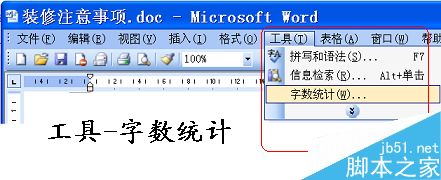
3、选择字数统计
在工具下拉菜单中,选择字数统计,统计信息就弹出来了,如下图所示。
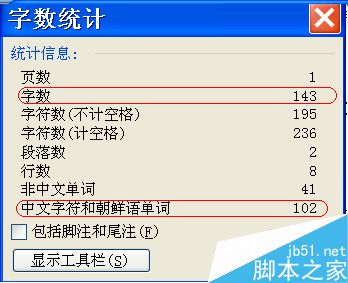
4、统计说明
字数:中文字数+中文标点符号+英文单词数,共143;
中文字符数和朝鲜语单词:中文字数+中文标点符号,共102.
一遍的应该看“字数”这行的数据就对了。
5、word 2007字数统计在哪里
word 2007字数统计在审阅菜单下的——校对——字数统计里面,如下图所示。
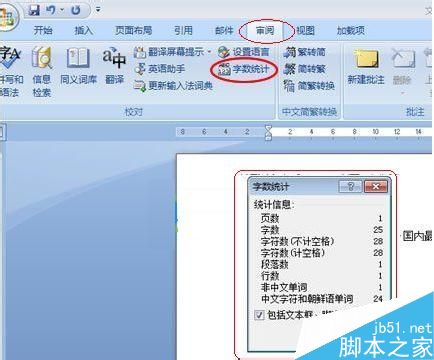
7、word 2010字数统计在哪里
word 2010的字数统计功能同word2003一样,在工具——字数统计里面。见上面图所示。
8、work 2013字数统计在哪里
word 2013字数统计功能同word 2007一样,在审阅菜单——校对——字数统计里面,
注意事项
word不同版本,统计字数功能都是有的,就是菜单位置有稍微的差别。
word在哪里看字数 word里怎么看字数 word文档看字数 word字数统计在哪里 word文档字数统计在哪里 word显示字数 word字数不显示 wor版权声明
本文来自投稿,不代表本站立场,转载请注明出处。
